Tworzenie pakietu instalacyjnego w trybie offline programu Visual Studio na potrzeby instalacji lokalnej
Program Visual Studio został zaprojektowany tak, aby działał dobrze w różnych konfiguracjach komputerów. Z tego artykułu dowiesz się, jak utworzyć pakiet instalacyjny plików w trybie offline na potrzeby instalacji na komputerze lokalnym.
Ważne
Jeśli jesteś administratorem IT przedsiębiorstwa, który chce przeprowadzić wdrożenie programu Visual Studio w całej sieci stacji roboczych klienta lub jeśli musisz utworzyć pakiet instalacyjny plików do przeniesienia lub zainstalowania na innej maszynie, zapoznaj się z naszym przewodnikiem dla administratorów programu Visual Studio, utwórz instalację opartą na sieci na stronie programu Visual Studio, oraz wdrażanie układu na dokumentacji komputera klienckiego.
Użyj funkcji "Pobierz wszystko, a następnie zainstaluj"
Czasami dostęp online jest problematyczny. Na przykład może istnieć zawodne połączenie internetowe lub połączenie internetowe może mieć niską przepustowość. W takich sytuacjach masz inne metody uzyskiwania programu Visual Studio. Możesz użyć opcji Pobierz wszystko, a następnie zainstalować funkcję z Instalator programu Visual Studio, aby pobrać pakiet instalacyjny na komputerze lokalnym przed zainstalowaniem go lokalnie lub użyć wiersza polecenia, aby utworzyć lokalny pakiet instalacyjny do zainstalowania lokalnie później.
Aby pobrać lokalny pakiet instalacyjny, wybierz opcję Pobierz wszystko, a następnie zainstaluj na liście rozwijanej w dolnej części karty Obciążenia Instalator programu Visual Studio. Celem tej funkcji jest wcześniejsze pobranie pakietów programu Visual Studio na komputerze, na którym program Visual Studio zostanie ostatecznie zainstalowany. Najpierw pobierając pakiety, można bezpiecznie odłączyć się od Internetu przed zainstalowaniem programu Visual Studio.
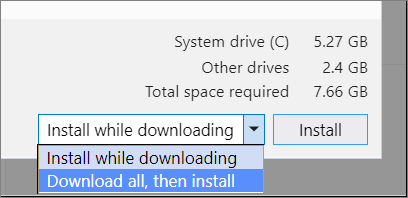
Uwaga
Pobierz wszystko, a następnie zainstaluj funkcje pobierają pakiet instalacyjny programu Visual Studio dostosowany do komputera lokalnego. Nie przetransferuj pobranego pakietu instalacyjnego na inny komputer, ponieważ nie jest przeznaczony do pracy w ten sposób.
Jeśli chcesz pobrać pakiet instalacyjny, hostować go w udziale sieciowym lub intranetowej witrynie internetowej i przenieść go na inną maszynę lub zainstalować na innym komputerze, należy utworzyć układ sieciowy zgodnie z opisem w dokumentacji tworzenia instalacji opartej na sieci programu Visual Studio .
Możesz również skonfigurować przyszłe aktualizacje programu Visual Studio w celu zachowania pobierania wszystkich, a następnie instalowania . Aby uzyskać więcej informacji, zobacz dokumentację dotyczącą zachowania instalacji i pobierania .
Tworzenie układu lokalnego za pomocą wiersza polecenia
Krok 1. Pobieranie programu inicjjącego programu Visual Studio
Pobierz odpowiedni program rozruchowy dla odpowiedniej wersji i wydania programu Visual Studio i skopiuj go do katalogu, którego chcesz użyć jako lokalizacji źródłowej dla układu lokalnego. Program inicjuje plik wykonywalny używany do tworzenia, aktualizowania lub modyfikowania układu lokalnego. Aby wykonać ten krok, musisz mieć połączenie internetowe.
Krok 2. Tworzenie układu lokalnego
Otwórz wiersz polecenia z uprawnieniami administratora, przejdź do katalogu, w którym pobrano program inicjator, i użyj parametrów programu inicjatora do utworzenia układu lokalnego. Aby wykonać ten krok, musisz mieć połączenie internetowe.
Język inny niż angielski można zainstalować, zmieniając en-US ustawienia regionalne z listy ustawień regionalnych języka, a lista składników i obciążeń umożliwia dalsze dostosowywanie układu lokalnego.
Oto kilka typowych przykładów tworzenia układu lokalnego. Więcej przykładów można znaleźć na stronie tworzenie układu sieciowego programu Visual Studio i na stronie przykładów parametrów wiersza polecenia.
Aby utworzyć pełny układ lokalny ze wszystkimi funkcjami i wszystkimi językami (zajmie to dużo czasu — mamy wiele funkcji!), uruchom polecenie:
vs_enterprise.exe --layout c:\localVSlayout
Uwaga
Upewnij się, że pełna ścieżka instalacji jest mniejsza niż 80 znaków i że maszyna ma mnóstwo miejsca do magazynowania. Pełny lokalny układ programu Visual Studio wymaga co najmniej 41 GB miejsca na dysku. Aby uzyskać więcej informacji, zobacz Wymagania systemowe.
Uwaga
Upewnij się, że pełna ścieżka instalacji jest mniejsza niż 80 znaków i że maszyna ma mnóstwo miejsca do magazynowania. Pełny lokalny układ programu Visual Studio wymaga co najmniej 45 GB miejsca na dysku. Aby uzyskać więcej informacji, zobacz Wymagania systemowe.
W przypadku tworzenia aplikacji klasycznych platformy .NET i platformy .NET tylko dla jednego języka uruchom polecenie:
vs_enterprise.exe --layout c:\localVSlayout --add Microsoft.VisualStudio.Workload.ManagedDesktop --add Microsoft.VisualStudio.Workload.NetWeb --lang en-USW przypadku tworzenia aplikacji klasycznych w języku C++, w tym wszystkich zalecanych i opcjonalnych składników, w przypadku tylko jednego uruchomienia języka:
vs_enterprise.exe --layout c:\localVSlayout --add Microsoft.VisualStudio.Workload.NativeDesktop --includeRecommended --includeOptional --lang en-USMożesz również użyć wyeksportowanego pliku vsconfig, aby dostosować zawartość układu, zweryfikować układ lub naprawić układ.
Krok 3. Instalowanie programu Visual Studio z układu lokalnego
Podczas instalowania programu Visual Studio z układu lokalnego Instalator programu Visual Studio używa lokalnych wersji plików. Jeśli jednak wybierzesz składniki podczas instalacji, które nie są w układzie, Instalator programu Visual Studio próbuje pobrać je z Internetu. Aby upewnić się, że zainstalowano tylko pobrane wcześniej pliki, użyj tych samych opcji wiersza polecenia użytych do utworzenia układu lokalnego. Aby upewnić się, że instalator nie próbuje uzyskać dostępu do Internetu podczas instalowania produktu, użyj przełącznika --noweb .
Jeśli na przykład utworzono lokalny układ instalacji za pomocą następującego polecenia:
vs_enterprise.exe --layout c:\localVSlayout --add Microsoft.VisualStudio.Workload.ManagedDesktop --add Microsoft.VisualStudio.Workload.NetWeb --add Component.GitHub.VisualStudio --includeOptional --lang en-US
Następnie użyj następującego polecenia, aby uruchomić instalację i uniemożliwić maszynie klienckiej dostęp do Internetu:
c:\localVSlayout\vs_enterprise.exe --noWeb --add Microsoft.VisualStudio.Workload.ManagedDesktop --add Microsoft.VisualStudio.Workload.NetWeb --add Component.GitHub.VisualStudio --includeOptional
vs_enterprise.exe --layout c:\localVSlayout --add Microsoft.VisualStudio.Workload.ManagedDesktop --add Microsoft.VisualStudio.Workload.NetWeb --includeOptional --lang en-US
Następnie użyj następującego polecenia, aby uruchomić instalację i uniemożliwić maszynie klienckiej dostęp do Internetu:
c:\localVSlayout\vs_enterprise.exe --noWeb --add Microsoft.VisualStudio.Workload.ManagedDesktop --add Microsoft.VisualStudio.Workload.NetWeb --includeOptional
Ważne
Jeśli używasz programu Visual Studio Community, może zostać wyświetlony monit o zalogowanie się w ciągu 30 dni od instalacji, ale nie wpłynie to na możliwość korzystania z produktu.
Uwaga
Jeśli wystąpi błąd, że podpis jest nieprawidłowy, musisz zainstalować zaktualizowane certyfikaty. Otwórz folder Certyfikaty w układzie lokalnym. Kliknij dwukrotnie każdy z plików certyfikatów, a następnie kliknij kreatora Menedżera certyfikatów. Jeśli zostanie wyświetlony monit o podanie hasła, pozostaw je puste.
Pomoc techniczna lub rozwiązywanie problemów
Czasami coś może pójść źle. Jeśli instalacja programu Visual Studio nie powiedzie się, zobacz Rozwiązywanie problemów z instalacją i uaktualnianiem programu Visual Studio, aby uzyskać szczegółowe wskazówki.
Oto kilka dodatkowych opcji pomocy technicznej:
- Oferujemy opcję obsługi czatu instalacyjnego (tylko w języku angielskim) w przypadku problemów związanych z instalacją.
- Zgłoś problemy z produktami za pośrednictwem narzędzia Zgłoś problem, które jest wyświetlane zarówno w Instalator programu Visual Studio, jak i w środowisku IDE programu Visual Studio. Jeśli jesteś administratorem IT i nie masz zainstalowanego programu Visual Studio, możesz przesłać tutaj opinię administratora IT.
- Zasugeruj funkcję, śledź problemy z produktami i znajdź odpowiedzi w społeczności deweloperów programu Visual Studio.
Powiązana zawartość
- Przewodnik dla administratorów programu Visual Studio
- Instalowanie certyfikatów wymaganych do instalacji programu Visual Studio w trybie offline
- Korzystanie z parametrów wiersza polecenia do zainstalowania programu Visual Studio
- Identyfikatory obciążeń i składników programu Visual Studio
- Aktualizowanie instalacji sieciowej programu Visual Studio
- Instalowanie podglądu pomocy dla dokumentacji trybu offline